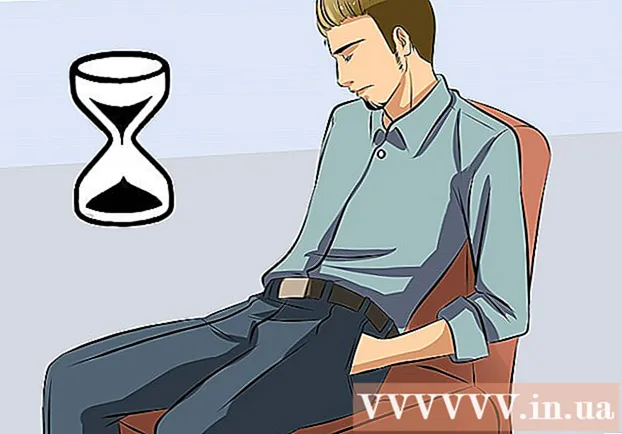Автор:
Tamara Smith
Жаратылган Күнү:
26 Январь 2021
Жаңыртуу Күнү:
29 Июнь 2024

Мазмун
- Басуу
- 5-бөлүктүн 1-бөлүгү: Чырак менен көпүрөнү туташтыруу
- 5 ичинен 2-бөлүк: Philips Hue колдонмосун орнотуңуз
- 5-бөлүктүн 3-бөлүгү: Жарыктарды туташтыруу
- 5 ичинен 4-бөлүк: Үйүңүздү орнотуу
- 5 ичинен 5-бөлүк: Бөлмөлөрүңүздү орнотуу
Бул wikiHow сизге Philips Hue Bridge түзмөгүн орнотууну үйрөтөт, бул сиздин акылдуу үй жарыктандыруусун иштетүүчү шайман. Philips компаниясынын бир катар акылдуу лампалары бар, алар сизде бар болгон стандарттуу лампочка розеткасына орнотулат. Hue Bridgeди Ethernet кабели менен түздөн-түз интернет роутериңизге туташтыргандан кийин, уюлдук телефонуңуздагы же компьютериңиздеги Philips Hue тиркемеси аркылуу үйүңүздөгү Hue акылдуу жарыктарына зымсыз туташсаңыз болот.
Басуу
5-бөлүктүн 1-бөлүгү: Чырак менен көпүрөнү туташтыруу
 Бардык Philips Hue лампаларын колдо бар лампа арматураларына орнотуңуз. Эгер сиз Philips Hue жарыктарын көпүрөгө туташтыргыңыз келсе, аларды Hue Bridge орнотуп жатканда оңой эле туташтыра аласыз. Hue акылдуу лампалары ар кандай стандарттуу A19 жана E12 чырак базасына ылайыкталган.
Бардык Philips Hue лампаларын колдо бар лампа арматураларына орнотуңуз. Эгер сиз Philips Hue жарыктарын көпүрөгө туташтыргыңыз келсе, аларды Hue Bridge орнотуп жатканда оңой эле туташтыра аласыз. Hue акылдуу лампалары ар кандай стандарттуу A19 жана E12 чырак базасына ылайыкталган.  Hue лампаларынын жарык өчүргүчтөрү күйгүзүлгөнүн текшериңиз. Hue акылдуу лампалары туура туташып, кубатталып жана жупташууга даяр болгондо автоматтык түрдө күйөт.
Hue лампаларынын жарык өчүргүчтөрү күйгүзүлгөнүн текшериңиз. Hue акылдуу лампалары туура туташып, кубатталып жана жупташууга даяр болгондо автоматтык түрдө күйөт.  Көпүрө үчүн электр зымын туташтырыңыз. Hue Bridgeди зымсыз роутериңиздин жанындагы электр розеткасына туташтыруу үчүн кубат адаптерин колдонуңуз.
Көпүрө үчүн электр зымын туташтырыңыз. Hue Bridgeди зымсыз роутериңиздин жанындагы электр розеткасына туташтыруу үчүн кубат адаптерин колдонуңуз.  Көпүрөнү зымсыз роутерге туташтырыңыз. Hue Bridge Ethernet кабелин колдонуп, зымсыз роутериңиздеги каалаган Ethernet портуна туташат. Берилген Ethernet кабелин көпүрөгө, экинчисин роутериңиздеги ачык Ethernet уячасына сайыңыз. Көпүрөдөгү төрт жарык күйгөндөн кийин, орнотууга даяр.
Көпүрөнү зымсыз роутерге туташтырыңыз. Hue Bridge Ethernet кабелин колдонуп, зымсыз роутериңиздеги каалаган Ethernet портуна туташат. Берилген Ethernet кабелин көпүрөгө, экинчисин роутериңиздеги ачык Ethernet уячасына сайыңыз. Көпүрөдөгү төрт жарык күйгөндөн кийин, орнотууга даяр. - Hue көпүрөсүндө WiFi орнотулган эмес.
5 ичинен 2-бөлүк: Philips Hue колдонмосун орнотуңуз
 Мобилдик түзмөгүңүздөгү колдонмолор дүкөнүн ачыңыз. Мобилдик түзмөгүңүздөгү колдонмолор дүкөнүн ачып, Philips Hue колдонмосун таап жүктөп алыңыз.
Мобилдик түзмөгүңүздөгү колдонмолор дүкөнүн ачыңыз. Мобилдик түзмөгүңүздөгү колдонмолор дүкөнүн ачып, Philips Hue колдонмосун таап жүктөп алыңыз. - Google Play Дүкөнүн ачыңыз
 Издөө тилкесин таптап, териңиз Philips Hue. Издөө тилкеси экрандын жогору жагында. Терип жатканда, сунушталган колдонмолор издөө тилкесинин астында пайда болот. Көргөндө Philips Hue колдонмосун таптап коюңуз.
Издөө тилкесин таптап, териңиз Philips Hue. Издөө тилкеси экрандын жогору жагында. Терип жатканда, сунушталган колдонмолор издөө тилкесинин астында пайда болот. Көргөндө Philips Hue колдонмосун таптап коюңуз. - IPhone'до алгач "Издөө" өтмөгүн таптап, андан кийин жогору жактагы издөө тилкесин таптаңыз.
 Басыңыз ЖҮКТӨӨ же орнотуу Philips Hue колдонмосунун жанында. Бул Philips логотипинин үстүндө түстүү тамгалар менен жазылган "Hue" тиркемеси. Philips компаниясынын Philips Hue колдонмолорунун саны бар, ошондуктан расмий Philips Hue колдонмосун жүктөп алыңыз. Колдонмону орнотуу үчүн күтө туруңуз.
Басыңыз ЖҮКТӨӨ же орнотуу Philips Hue колдонмосунун жанында. Бул Philips логотипинин үстүндө түстүү тамгалар менен жазылган "Hue" тиркемеси. Philips компаниясынын Philips Hue колдонмолорунун саны бар, ошондуктан расмий Philips Hue колдонмосун жүктөп алыңыз. Колдонмону орнотуу үчүн күтө туруңуз.
- Google Play Дүкөнүн ачыңыз
5-бөлүктүн 3-бөлүгү: Жарыктарды туташтыруу
 Philips Hue колдонмосун ачыңыз. Орнотуп бүткөндөн кийин колдонмолор дүкөнүнөн "Ачуу" баскычын таптап же үй экранындагы колдонмонун сүрөтчөсүн таптап койсоңуз болот. Бул Philips логотипинин үстүндө түстүү тамгалар менен жазылган "Hue" тиркемеси.
Philips Hue колдонмосун ачыңыз. Орнотуп бүткөндөн кийин колдонмолор дүкөнүнөн "Ачуу" баскычын таптап же үй экранындагы колдонмонун сүрөтчөсүн таптап койсоңуз болот. Бул Philips логотипинин үстүндө түстүү тамгалар менен жазылган "Hue" тиркемеси.  Басыңыз Жайгашуу. Бул колдонмо зымсыз тармакта Hue Bridge табылганда пайда болгон кызгылт сары баскыч.
Басыңыз Жайгашуу. Бул колдонмо зымсыз тармакта Hue Bridge табылганда пайда болгон кызгылт сары баскыч.  Push шилтемесин басыңыз. Бул көпүрөнүн шайманына окшогон колдонмонун борборундагы баскыч.
Push шилтемесин басыңыз. Бул көпүрөнүн шайманына окшогон колдонмонун борборундагы баскыч.  Басыңыз Кабыл алуу. Бул экрандын төмөн жагындагы сары баскыч. Бул Шарттар менен шарттарга макул экениңизди билдирет. Атайын сызылган текстти окуу үчүн шарттарды жана шарттарды таптаңыз.
Басыңыз Кабыл алуу. Бул экрандын төмөн жагындагы сары баскыч. Бул Шарттар менен шарттарга макул экениңизди билдирет. Атайын сызылган текстти окуу үчүн шарттарды жана шарттарды таптаңыз.  Басыңыз Bidge туташтырылууда. Бул экрандын төмөн жагындагы сары баскыч. Эми үйүңүздү орното баштайсыз.
Басыңыз Bidge туташтырылууда. Бул экрандын төмөн жагындагы сары баскыч. Эми үйүңүздү орното баштайсыз.
5 ичинен 4-бөлүк: Үйүңүздү орнотуу
 Басыңыз Менин үйүм. Бул экрандын ылдый жагындагы сары баскыч.
Басыңыз Менин үйүм. Бул экрандын ылдый жагындагы сары баскыч.  Үй бетиңиздин атын киргизип, таптап коюңуз Үй түзүү. Акылдуу үй тутумуңузга ат коюу үчүн, экрандын төмөн жагындагы тилкени колдонуңуз. Сиз "Үй" сыяктуу жалпы нерсени ойлоп таба аласыз. Үйүңүздүн атын атап бүткөндөн кийин, "Үй жаса" деген сары баскычты таптап коюңуз.
Үй бетиңиздин атын киргизип, таптап коюңуз Үй түзүү. Акылдуу үй тутумуңузга ат коюу үчүн, экрандын төмөн жагындагы тилкени колдонуңуз. Сиз "Үй" сыяктуу жалпы нерсени ойлоп таба аласыз. Үйүңүздүн атын атап бүткөндөн кийин, "Үй жаса" деген сары баскычты таптап коюңуз.  Hue Bridge аксессуар кодун сканерлеңиз. Аксессуар коду Hue көпүрөсүнүн ылдый жагында жайгашкан. Аксессуар кодун сканерлөө үчүн Android телефонуңуздагы камераны колдонуңуз.
Hue Bridge аксессуар кодун сканерлеңиз. Аксессуар коду Hue көпүрөсүнүн ылдый жагында жайгашкан. Аксессуар кодун сканерлөө үчүн Android телефонуңуздагы камераны колдонуңуз.  Басыңыз
Басыңыз  Басыңыз Издөө. Бул экрандын төмөн жагындагы сары баскыч. Бул сиздин чырактарыңызды издейт. Бул бир нече мүнөткө созулат. Бүткөндөн кийин, экрандын жогору жагында канча лампа табылганын айтып берет.
Басыңыз Издөө. Бул экрандын төмөн жагындагы сары баскыч. Бул сиздин чырактарыңызды издейт. Бул бир нече мүнөткө созулат. Бүткөндөн кийин, экрандын жогору жагында канча лампа табылганын айтып берет. - Эгерде ал сиздин бардык лампаларыңызды таппаса, анда "+" сүрөтчөсүн дагы бир жолу таптап, андан соң "+ Сериялык номерди кошуу" баскычын таптап, аларды кол менен кошуу үчүн лампалардын катар номерин киргизиңиз.
 Басыңыз Кийинки. Бардык чырактарыңыз кошулгандан кийин, жогорку оң бурчтагы "Кийинки" баскычын таптаңыз.
Басыңыз Кийинки. Бардык чырактарыңыз кошулгандан кийин, жогорку оң бурчтагы "Кийинки" баскычын таптаңыз.
5 ичинен 5-бөлүк: Бөлмөлөрүңүздү орнотуу
 Басыңыз
Басыңыз  Бөлмөнүн атын териңиз. Бөлмөгө ат коюу үчүн экрандын жогору жагындагы тексттик терезени колдонуңуз. Бул "Конок бөлмөсү" же "Уктоочу бөлмө" сыяктуу жалпы нерсе болушу мүмкүн.
Бөлмөнүн атын териңиз. Бөлмөгө ат коюу үчүн экрандын жогору жагындагы тексттик терезени колдонуңуз. Бул "Конок бөлмөсү" же "Уктоочу бөлмө" сыяктуу жалпы нерсе болушу мүмкүн.  Басыңыз Бөлмө түрү. Бул бөлмөнүн аталышы жазылган текст кутучасынын төмөн жагында.
Басыңыз Бөлмө түрү. Бул бөлмөнүн аталышы жазылган текст кутучасынын төмөн жагында.  Бөлмө түрүн тандаңыз. Бөлмөнүн бир нече түрүн тандоого болот, мисалы, конок бөлмөсү, ашкана, ашкана, уктоочу бөлмө ж.б.
Бөлмө түрүн тандаңыз. Бөлмөнүн бир нече түрүн тандоого болот, мисалы, конок бөлмөсү, ашкана, ашкана, уктоочу бөлмө ж.б.  Бөлмөнүн жарыгын текшерип коюңуз. Ушул бөлмөнүн бардык чырактарынын жанындагы кутучаны таптаңыз. Сиз жаратып жаткан мейкиндик менен байланыштыргыңыз келбеген бардык жарыктарды өчүрүңүз.
Бөлмөнүн жарыгын текшерип коюңуз. Ушул бөлмөнүн бардык чырактарынын жанындагы кутучаны таптаңыз. Сиз жаратып жаткан мейкиндик менен байланыштыргыңыз келбеген бардык жарыктарды өчүрүңүз. - Тилекке каршы, жаңы чырактарга жалпы аталыштар берилгендиктен, кайсы бөлмөдө кайсы чырак бар экендигин билүү кыйынга турат. Эгерде сиз лампочкаларды туура эмес тандасаңыз, аларды кийинчерээк Жөндөөлөр менюсуна өтүп өзгөртө аласыз.
 Басыңыз + же Кийинки. Көбүрөөк бөлмөлөрдү орнотууну кааласаңыз, төмөнкү оң бурчтагы "+" сүрөтчөсүн таптап, кошумча бөлмөлөрдү орнотуу үчүн жогорудагы кадамдарды кайталаңыз. Болбосо, Hue тутумун жөндөп бүтүрүү үчүн жогорку оң бурчтагы "Кийинки" баскычын таптаңыз.
Басыңыз + же Кийинки. Көбүрөөк бөлмөлөрдү орнотууну кааласаңыз, төмөнкү оң бурчтагы "+" сүрөтчөсүн таптап, кошумча бөлмөлөрдү орнотуу үчүн жогорудагы кадамдарды кайталаңыз. Болбосо, Hue тутумун жөндөп бүтүрүү үчүн жогорку оң бурчтагы "Кийинки" баскычын таптаңыз.